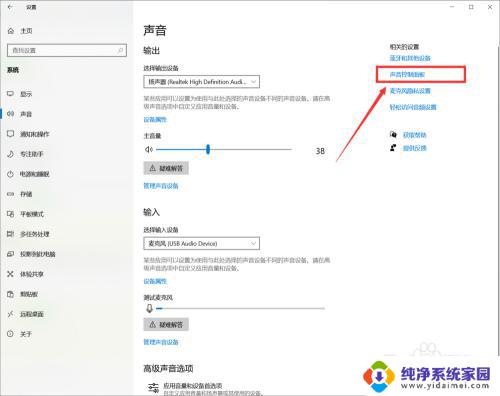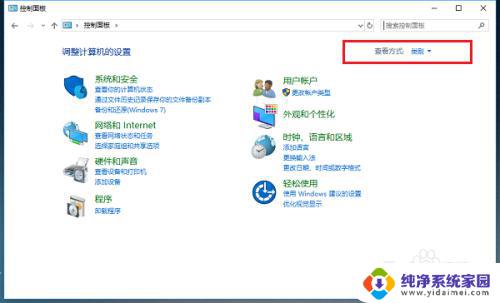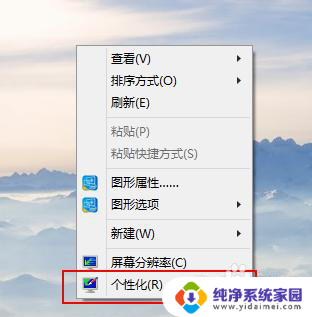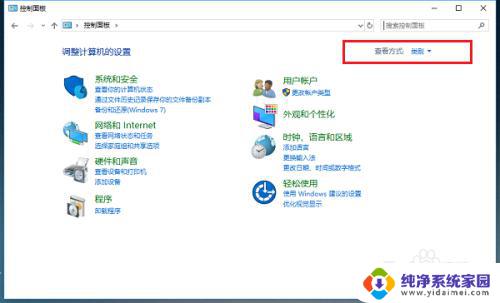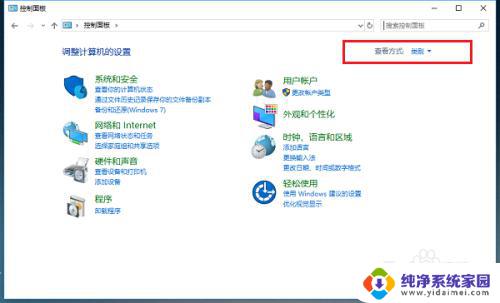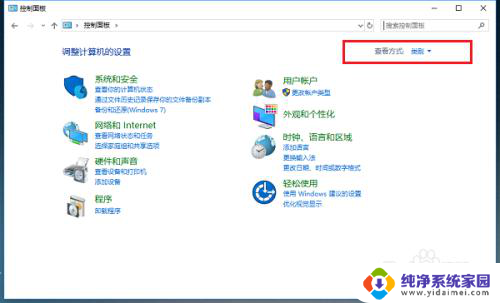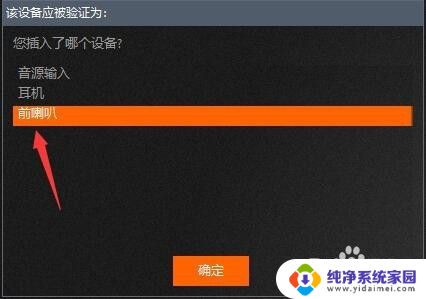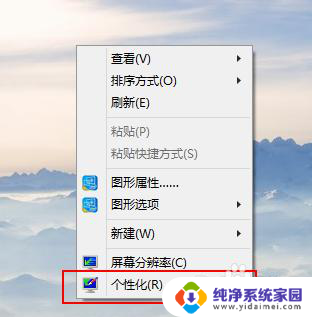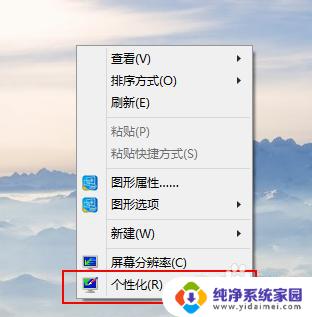电脑音响插usb接口和耳机接口 win10系统音响和USB耳机同时工作的正确方法
更新时间:2024-02-26 09:40:31作者:xiaoliu
如今随着科技的迅猛发展,电脑音响已成为人们娱乐生活中不可或缺的一部分,在使用过程中,有时我们可能会遇到一个棘手的问题:无法同时使用电脑音响和USB耳机。特别是在使用Win10系统时,这个问题更加普遍。如何才能正确地让电脑音响和USB耳机同时工作呢?本文将为您介绍一些解决方法,帮助您轻松解决这一问题。
操作方法:
1.右击电脑右下角声音图标打开声音设置,选择声音控制面板
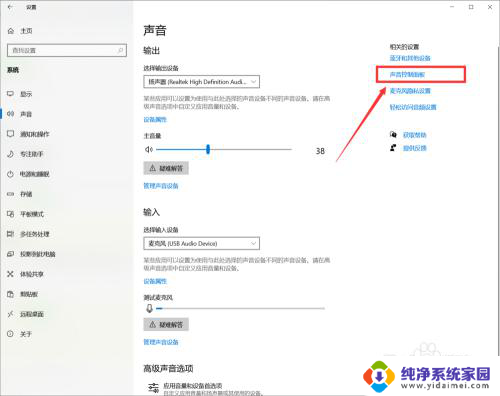
2.右击扬声器(即音响)设置默认设备
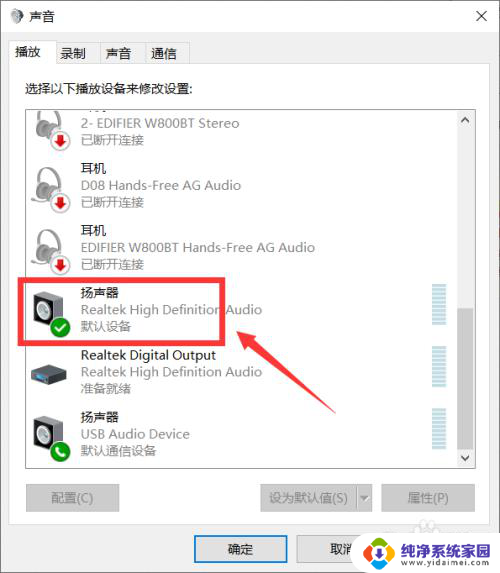
3.点击录制,找到立体声混响,右键启用
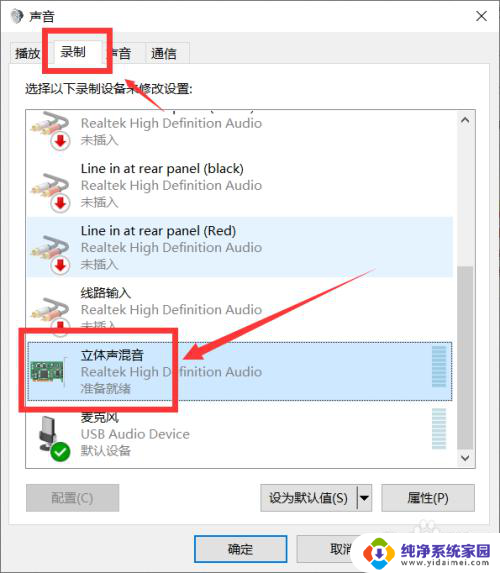
4.再次右击立体声混响,选择属性。属性里选择侦听,勾选侦听此设备,通过此设备播放里选择usb耳机(不是音响),切记不要选错,然后点击应用,确定
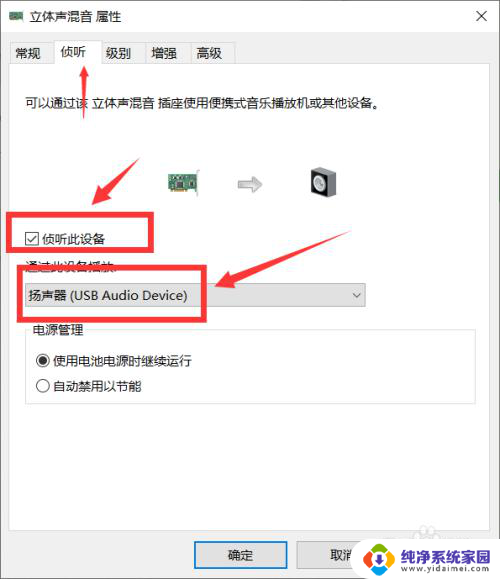
以上是关于电脑音响插USB接口和耳机接口的全部内容,如果您遇到相同情况,可以按照这些方法来解决。